win7如何打开系统服务呢,win7的系统中用户们会使用一些服务相关的操作,这些操作可以控制系统的各个功能,所以非常的方便,但是用户们可能不知道怎么样操作才能打开系统的服务,所以下面就给用户们带来了两种打开服务的方式哦,大家只要按照win7打开系统服务方法介绍的步骤操作就可以了。
大地正版win7系统纯净版:点击进入
win7如何打开系统服务
方法一:
1、按键盘win+R组合键,打开运行框;
2、在框中输入:services.msc 点击确定打开服务;
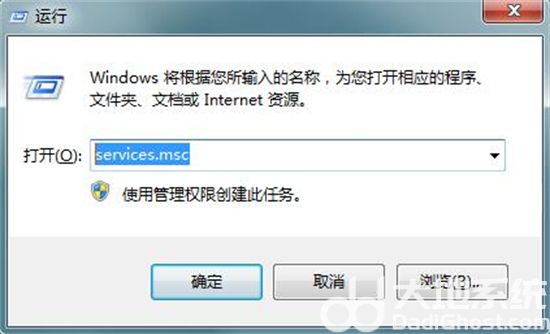
3、打开后找到对应的服务右键,选择启动即可!
方法二:
1、按下【Ctrl+shift+esc】组合键打开任务管理器;
2、打开任务管理器之后,点击上面的服务选卡;
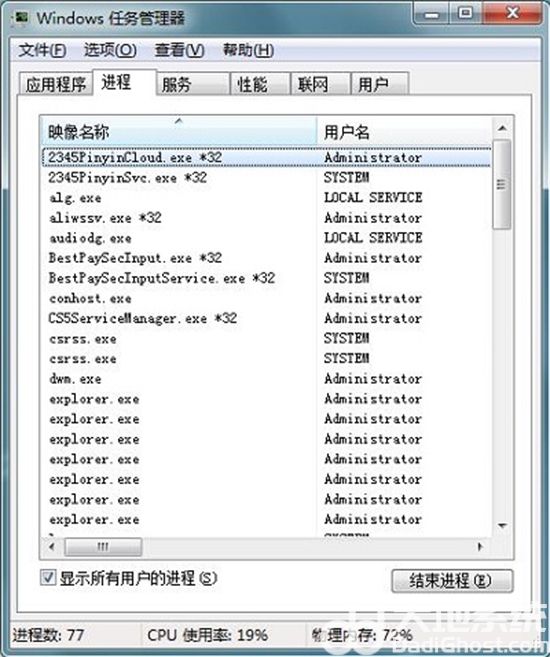
3、此时在任务管理器框中就可以看到系统服务,找到对应服务后将其开启即可!
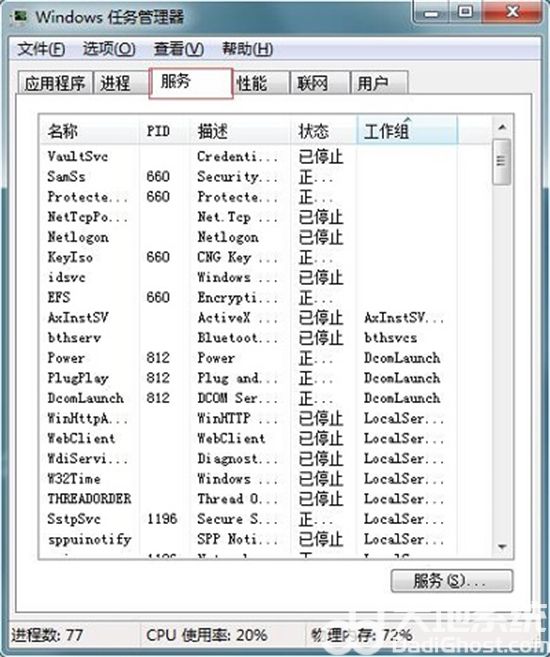
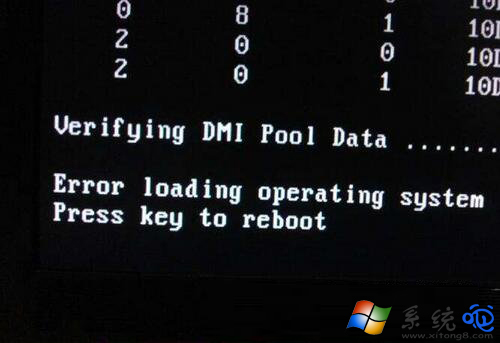
开机电脑出现error loading operating system怎么解决?
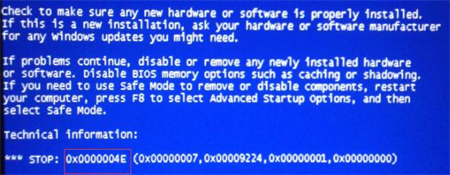
win7蓝屏怎么解决0x0000004e win7蓝屏解决0x0000004e方法介绍
还没有评论,快来抢沙发吧!